如果你在使用 Microsoft Word 时,发现文档标题栏显示“兼容模式”字样,说明这个文档是旧版本的格式(如 .doc),而你正在用新版 Word(如 Word 2016、2019 或 Word 365)打开它。这会导致你无法使用新版 Word 的一些新功能。
别担心,关闭兼容模式其实很简单,只需几个步骤就可以搞定!下面我们就一步步来教你怎么做。
什么是兼容模式?当你用新版 Word 打开一个旧格式的文档(比如 .doc 文件,而不是现在的 .docx),Word 会自动进入“兼容模式”。它的作用是确保文档在新旧版本之间保持一致的外观和功能,但也因此限制了新版 Word 的许多高级功能。
关闭 Word 兼容模式的方法步骤一:打开你的 Word 文档
找到你要编辑的文档,双击打开它。如果文档处于兼容模式,你会在标题栏看到类似这样的提示:
“文件名 - 兼容模式”
步骤二:点击左上角的【文件】菜单
在 Word 窗口的左上角,有一个蓝色的“文件”按钮,点击它,进入后台界面。
步骤三:选择【另存为】
在左侧菜单中找到并点击【另存为】,然后选择保存的位置(可以是原来的路径,也可以换一个地方)。
步骤四:更改文件类型为 .docx
点击“保存类型”下拉菜单(通常在窗口底部),将格式从原来的 Word 97-2003 文档(.doc) 改为:Word 文档(.docx)
这是新版 Word 的默认格式,支持更多新功能。
步骤五:点击【保存】
确认设置无误后,点击【保存】按钮。这时,Word 会将文档转换为新格式,并自动退出兼容模式。
转换后会发生什么?文档将使用 .docx 格式保存。所有新版 Word 功能都可以正常使用了。原来的排版可能会有轻微变化,建议保存前检查一下。
💡 小贴士如果你需要继续与旧版 Word 用户协作,可以保留原始 .doc 文件,只在需要使用新功能时另存为 .docx。
使用“兼容模式”只是为了向后兼容,长期使用建议都转为 .docx 格式。
关闭 Word 的兼容模式其实就是将文档从旧格式(.doc)升级为新格式(.docx)。只需要通过【另存为】功能,选择正确的格式即可。这样做之后,你就能尽情使用新版 Word 的各种强大功能啦!
是不是很简单?快去试试吧!